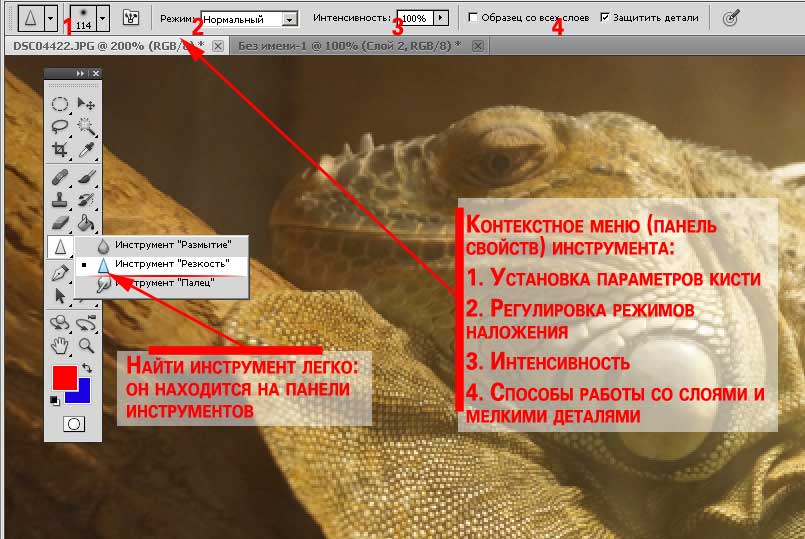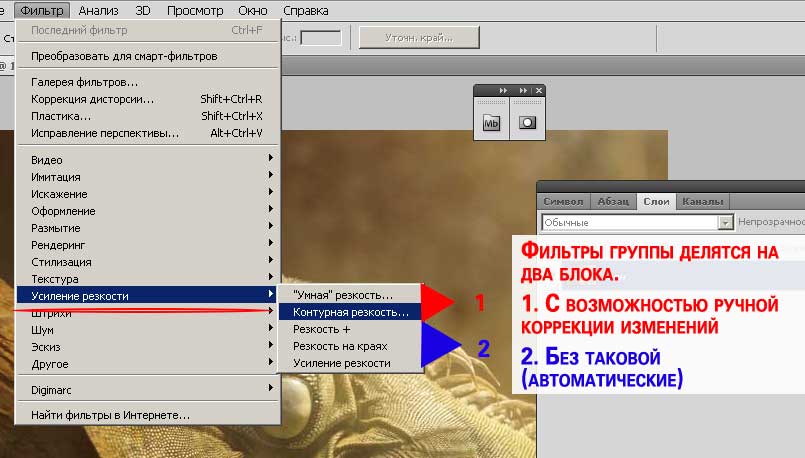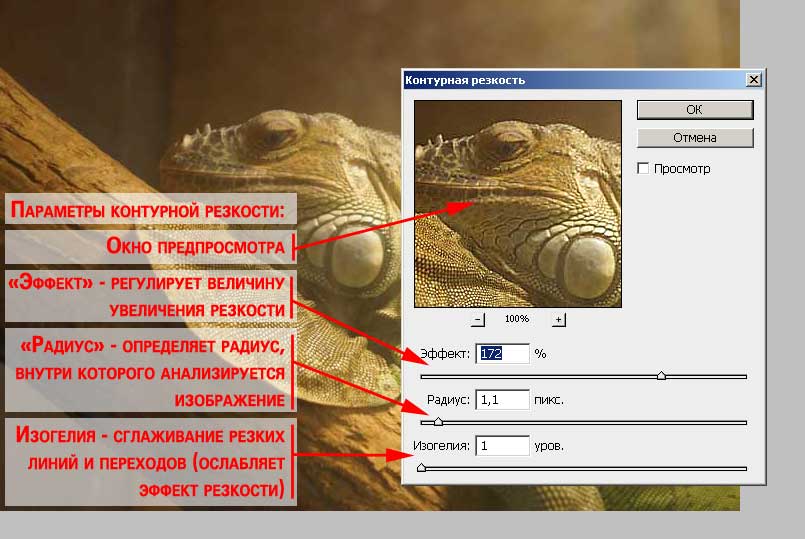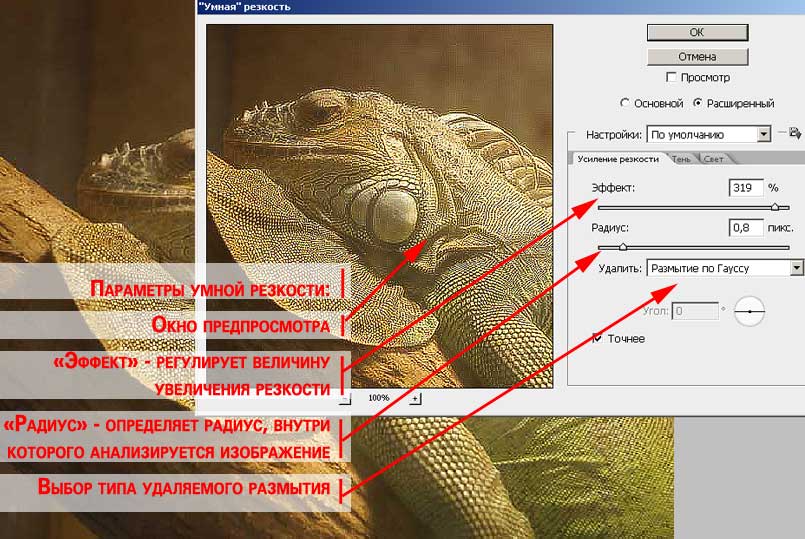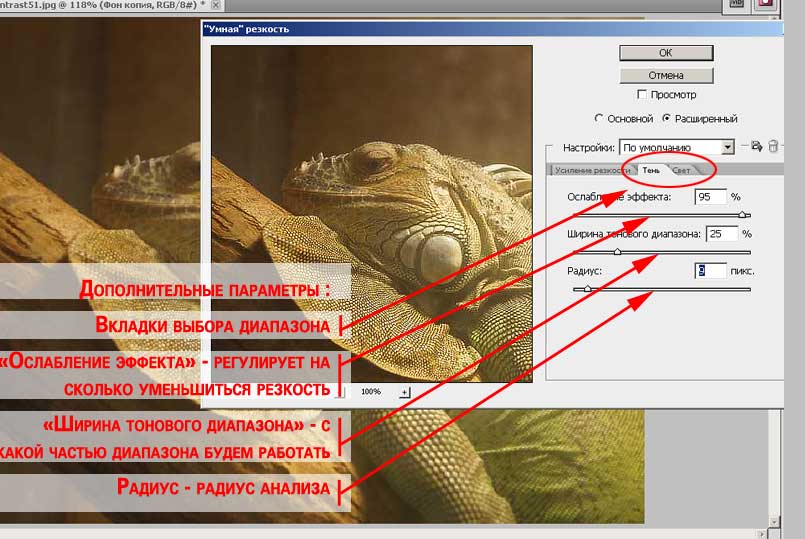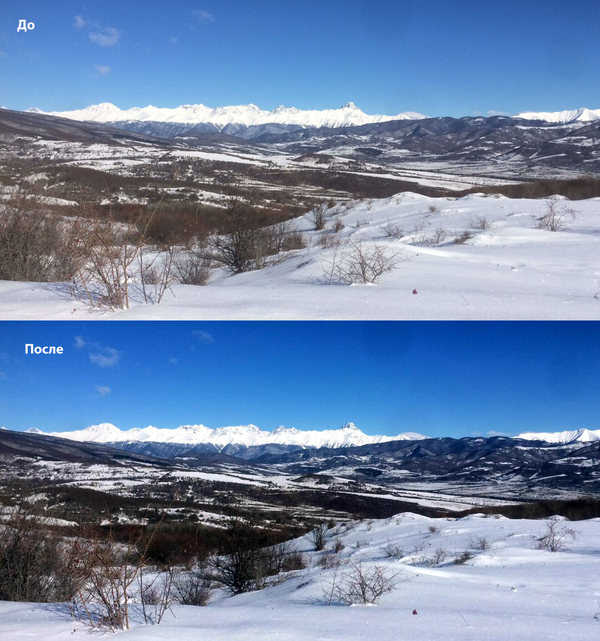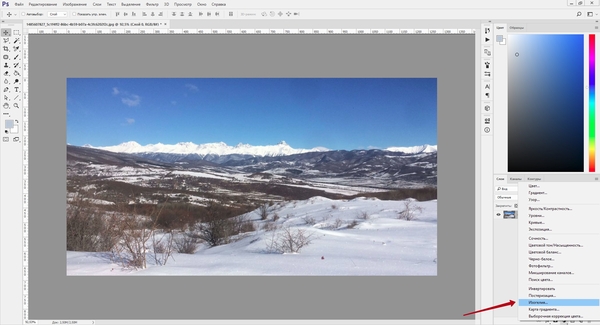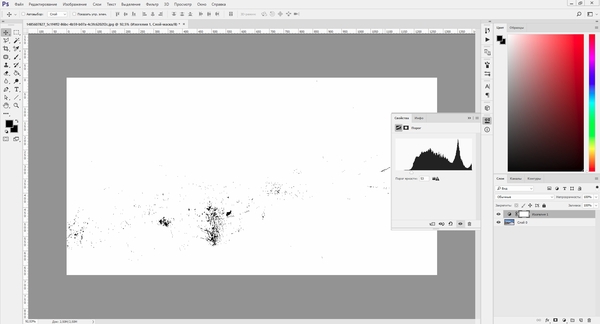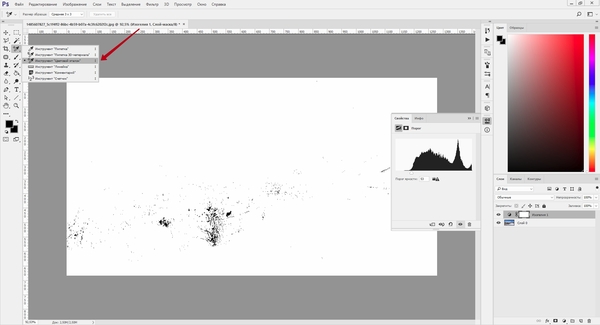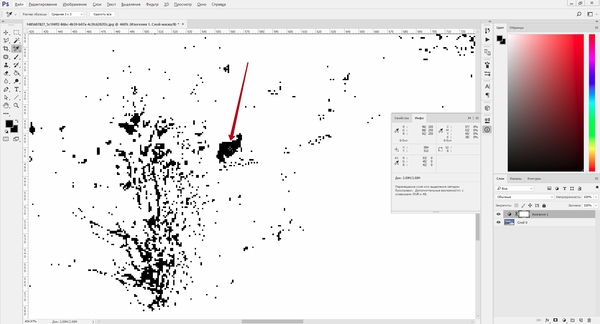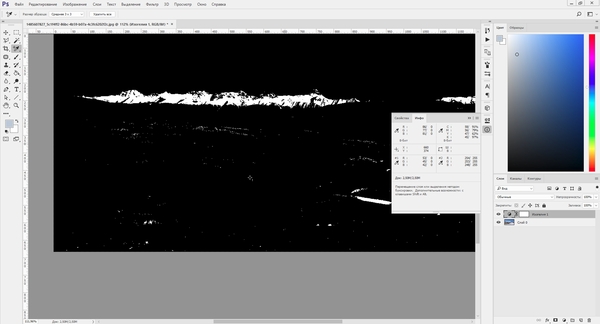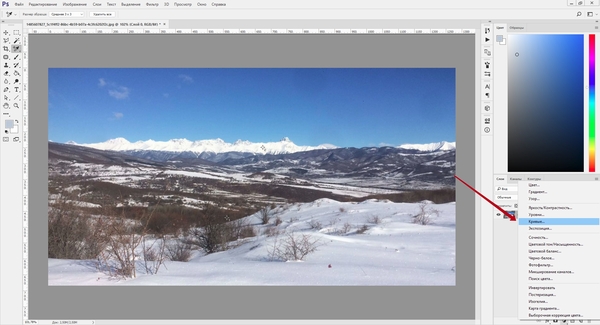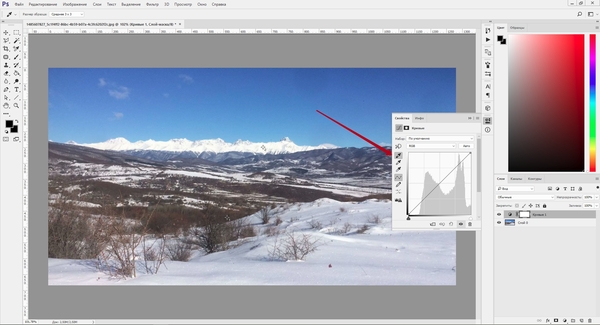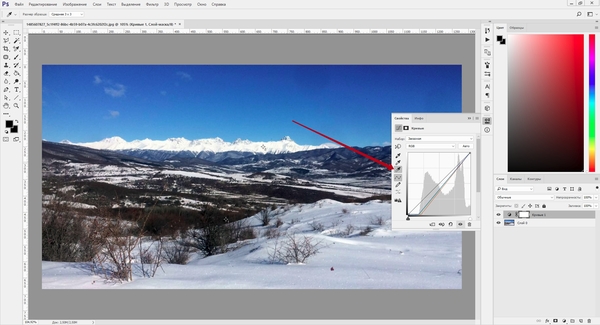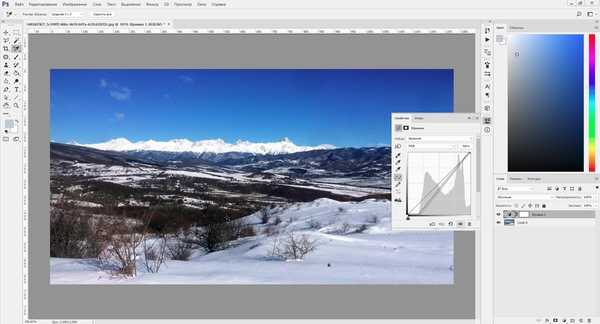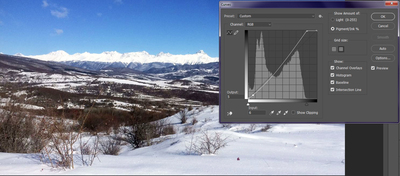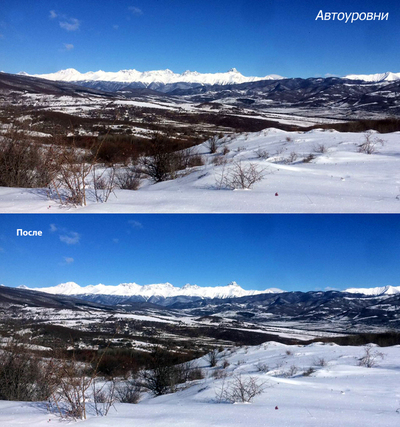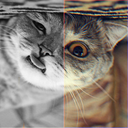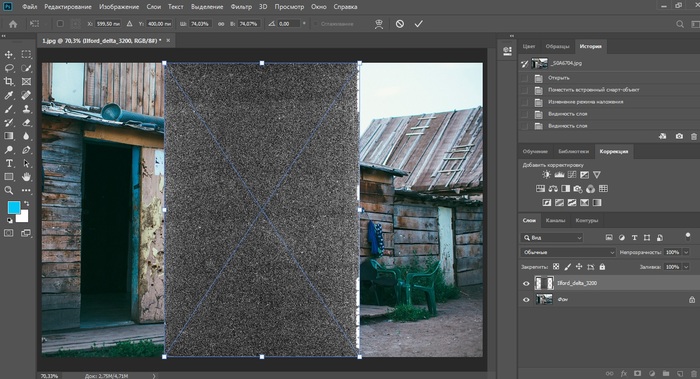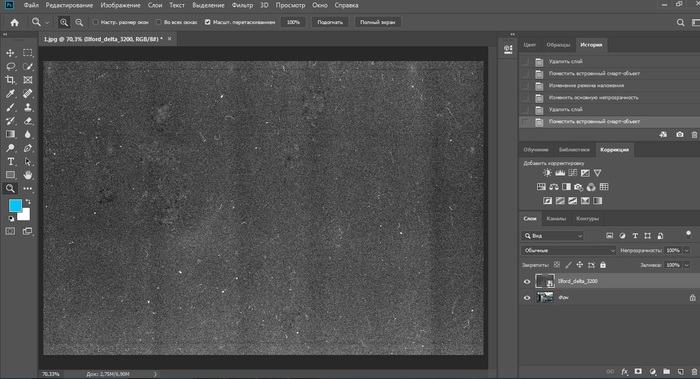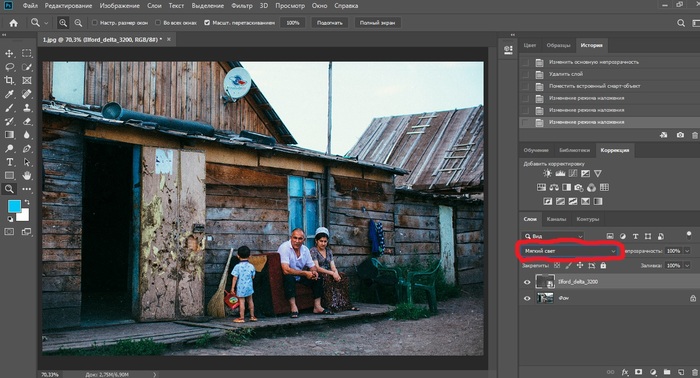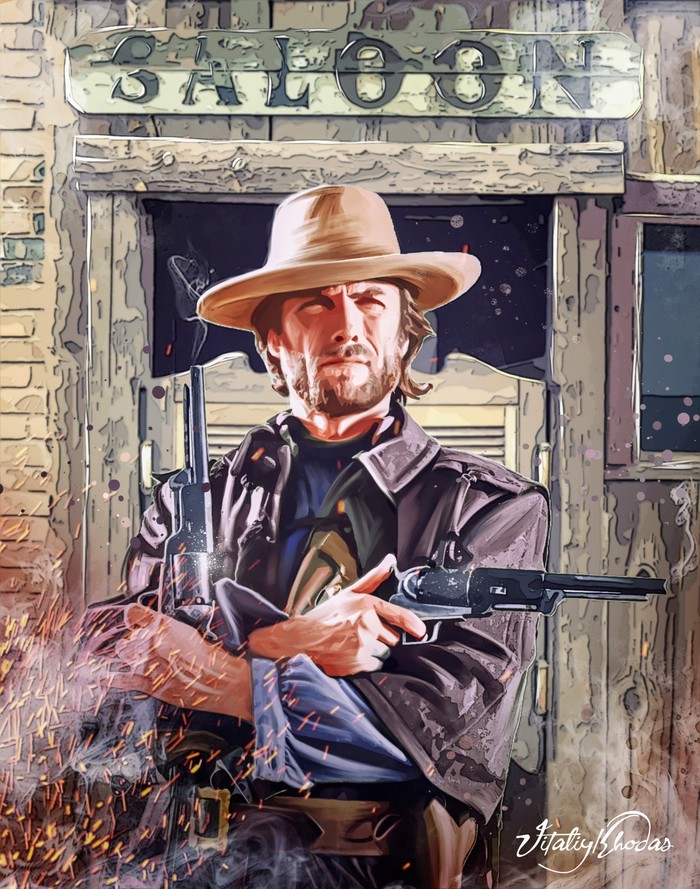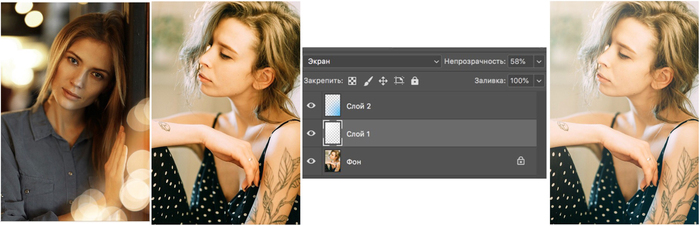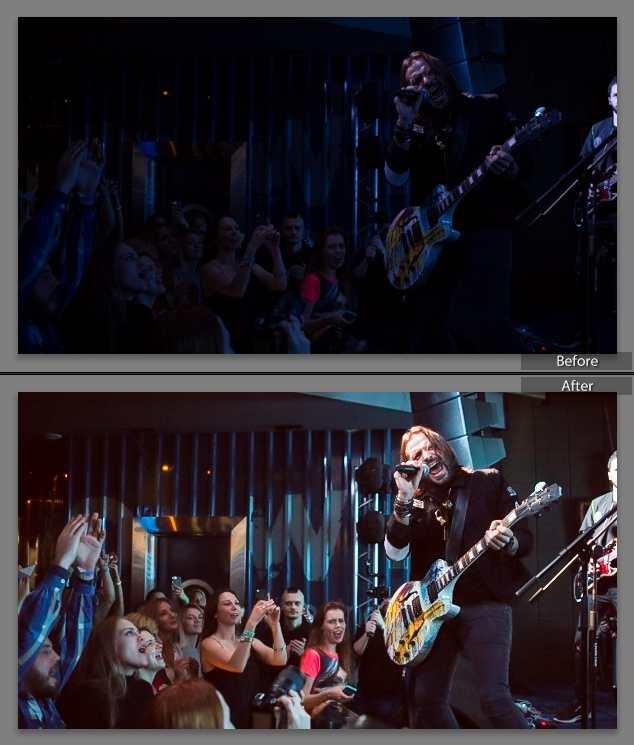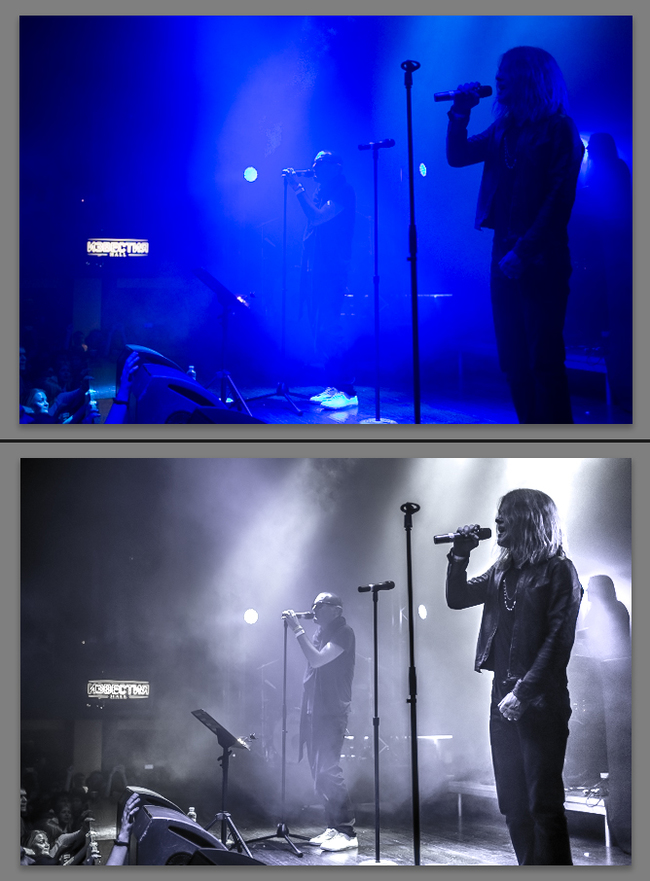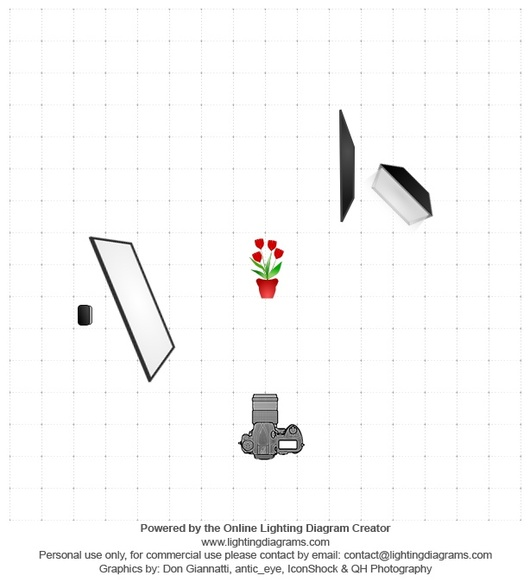Что такое изогелия в фотошопе
Выбор редакции
Топ-30 лучших фильмов 2021.
Топ-60 лучших фильмов Амазон.
Топ-1000 лучших зарубежных.
Уроки фотошоп. Тема 3. Улучшение фотографий. Урок 5. Улучшение изображений с помощью группы фильтров «Усиление резкости» Adobe Photoshop.
Работа с чёткостью фотографии в Фотошоп с помощью фильтра «усиление резкости».
О программе Adobe Photoshop
Adobe Photoshop – один из наиболее популярных пакетов для обработки растровой графики. Несмотря на высокую цену, программой пользуются до 80% профессиональных дизайнеров, фотографов, художников компьютерной графики. Благодаря огромным функциональным возможностям и простоте использования Adobe Photoshop занимает доминирующее положение на рынке графических редакторов.
Богатый инструментарий и простота применения делает программу удобной как для простой коррекции фотографий, так и для создания сложных изображений.
Тема 3. Улучшение фотографий. Урок 5. Улучшение изображений с помощью группы фильтров «Усиление резкости» Adobe Photoshop.
На первый взгляд странно, что штатные методы Adobe Photoshop, позволяющие улучшить чёткость фотографии, рассматриваются на пятом уроке темы. Действительно, инструмент «Резкость» и группа фильтров «Усиление резкости» присутствуют в Фотошопе, начиная с первых версий и до Adobe Photoshop CS6. Они просты и наглядны. Однако, есть и минус. Большая часть инструментов автоматизирована. Это означает, что пользователь не всегда получает то, что ожидал.
Почему? Каждая фотография уникальна. Где-то необходимо очень деликатно поработать над чёткостью. В некоторых случаях необходимы глобальные изменения. Автоматические фильтры зачастую пасуют перед таким разнообразием задач.
Тем не менее, в работе по увеличению резкости фотографии штатные инструменты очень мощны и удобны, если знать, как ими правильно пользоваться. Соблюдая некоторые правила работы, можно быстро достигнуть впечатляющих результатов. Этому и попытаемся научиться в рамках данного урока по изучению Adobe Photoshop.
Практическая часть.
Где и когда применяются стандартные инструменты и заранее заданные параметры?
Конечно же, при необходимости быстрой обработки «типичных задач».
Для наглядности в качестве «жертвы» по усилению резкости возьмём фото из террариума. Любой снимок живого существа через стекло априори является слегка «смазанным». И увеличение контрастности идёт ему на пользу.
Инструмент «Резкость» Adobe Photoshop
Инструмент «Резкость» является базовым для графического редактора Фотошоп, он располагается на основной панели инструментов.
Организация управления инструментом стандартна. При выборе «Резкости» отображается Контекстное меню или панель свойств инструмента. Оно находится под основной линейкой меню Adobe Photoshop и построено на основании меню кистей. Поэтому предварительно стоит изучить основы управления кистями.
В панели меню видим три основных блока:
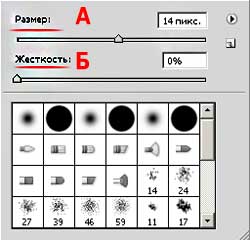
Более подробно о том, что такое растушёвка можно почитать в уроке «выделение с растушёвкой».
2. Режимы наложения. В основе этого блока лежат режимы наложения слоёв. В уроке «выделение» подробно описано, что такое слои. А специфика работы части из способов наложения есть в занятии «усиление резкости с помощью слоёв в фотошоп». Кисти резкости работают в нескольких режимах. Для изменения метода работы необходимо выбрать соответствующий пункт в блоке Режим (Mode). Опишем каждый из вариантов:
Совет: старайтесь избегать использования граничных значений интенсивности или нажима любого инструмента коррекции. Лучше 2-3 раза применить один и тот же инструмент, чем излишне мощным воздействием испортить фотографию.
4. Дополнительные пункты настройки. Галочка возле слов «Образец со всех слоёв» приведёт к тому, что инструмент «Резкость» будет воздействовать на все слои изображения. Это не всегда оправдано. Отметка «Защитить детали» очень полезна. Она уменьшает воздействие инструмента в зонах с тонкими линиями и малыми площадями. Это спасает детализацию снимка.
Таким образом для работы с инструментом «Резкость»:
Практические советы:
Старайтесь не работать на слое основы. Это лишает Вас дополнительных возможностей. Создайте копию слоя. Увеличьте резкость на ней. В таком случае вы сможете регулировать силу полученного эффекта установкой параметра «Прозрачности слоя». А также дополнительно доработать резкость с помощью режима наложения. Как это делается – описано в уроке «увеличение резкости с помощью слоёв».
Используйте последовательно несколько режимов инструмента «Резкость» (с мягкими параметрами кисти). Например, увеличив цветность, поработайте с насыщенностью и/или светлыми и тёмными зонами.
Если необходимо добиться максимального сохранения цветовой гаммы и не допустить образования ореола вокруг зон контрастности, работайте инструментом «Резкость» в режиме Яркость (Luminosity).
Улучшение вида фотографии с помощью группы фильтров «Усиление резкости»
Как понятно из названия, вызов инструментов группы осуществляется через меню «Фильтр». В русскоязычной версии фотошоп ищем пункт «Усиление резкости». В оригинальной – Sharpen.
Группа «Усиление резкости» состоит из пяти составляющих. Начнём с последних. (в английском варианте меню они первые).
О применении автоматических фильтров долго писать не стоит. Алгоритм прост:
Теперь поговорим о сложном.
Фильтры с регулируемыми параметрами.
Начнём с «Контурной резкости» (Unsharp Mask).
Вы можете сами настроить, какую зону фотографии удобней просматривать в окне. Если навести указатель мыши на зону просмотра, курсор изменит вид (станет похож на руку). Удерживая левую клавишу мыши, можно регулировать отображение фрагментов в окне.
Далее обращаем внимание на три ползунка
Для применения данного фильтра:
Применение умной резкости (Smart Sharpen)
Работа данного фильтра во многом напоминает работу «Контурной резкости». Разница в том, что Smart Sharpen позволяет пользователю оперировать большим числом параметров.
Палитра свойств инструмента имеет 2 вида: обычный и расширенный. Разница между ними в доступности дополнительных инструментов регулировки работы.
Начнём с описания общих для обоих режимов блоков.
В левой части палитры находится окно предварительного просмотра. Его настройки и работа аналогичны такому же окну фильтра «Контурная резкость».
Справа находится переключение между обычным и расширенным режимами.
Ниже (в обычном режиме) две шкалы с бегунками.
Ниже находится выпадающее окно выбора из трёх вариантов. Это «Размытие по Гауссу», «Размытие при малой глубине» и «Размытие в движении». Данный пункт основной при коррекции контрастности. Он отвечает за то, какой тип размытия будет удаляться.
На рисунке ниже проиллюстрированы типы размытия.
Установка направления движения осуществляется следующим образом:
Обратите внимание: при изменении параметров применения (борьбы с размытием) работа фильтра даёт различные результаты.
Если то, как выглядит Ваша фотография, вас удовлетворяет, можете смело нажимать кнопку «ОК». Если нет – прямой путь к дополнительным настройкам.
Для этого необходимо поставить флажок напротив слова «Расширенный» (под кнопками ОК и Отмена).
Если вы перешли в расширенный режим, вам стали доступны вкладки настроек работы в зонах света и в тенях. Доступные инструменты аналогичны. Разница лишь в том, что вкладка «Тень» работает с цветом яркости менее 50%, а «Свет» с пикселями, у которых параметр яркости находится в верхней половине шкалы.
Итак, нам доступны три основных параметра. Это шкалы «Ослабление эффекта» (Fade Amount), «Ширина тонового диапазона» (Tonal Width) и «Радиус».
В предыдущих занятиях уже говорилось, что при усилении контраста тени и света зачастую требуют дифференцированного подхода. Фильтры, увы, «гребут под одну гребёнку».
Для исправления ситуации служит шкала «ослабления эффекта». Она немного снижает резкость в выбранном диапазоне. Во вкладке тени работает с тёмными тонами. Во вкладке свет – с яркими пикселями.
Правило применения такое: чем правее находится ползунок на шкале, тем больше уменьшается резкость в диапазоне. При этом резкость не станет хуже, чем была. Инструмент ОТМЕНЯЕТ работу усилителя контраста. Но не размывает изображение.
Шкала «ширины тонального диапазона» устанавливает, на какое количество оттенков влияет работа предыдущей шкалы. Значение шкалы 0% фактически блокирует все манипуляции в тенях. Значение 100% позволяет работать со всеми пикселями, яркость которых менее 50%. Если грубо – чем меньше параметр, тем больше чёрного цвета в тенях. И большая резкость.
Работа шкалы «Радиус» полностью аналогична уже описанным одноимённым установкам инструментов. Например, «Контурной резкости».
Для того, чтобы усилить резкость с помощью фильтра Smart Sharpen в Фотошопе:
Минусы фильтров группы «Усиление резкости». Основным минусом применения данных фильтров является излишний шум на границе света и тени. Это особенно заметно при сильном увеличении масштаба просмотра. Поэтому использование фильтров как единственного метода может быть неоправданным. Особенно, если вы занимаетесь широкоформатной печатью.
В связи с этим практический совет:
Самым лучшим способом использования возможностей группы фильтров «Усиление резкости» будет работа на отдельном слое. В таком случае вы усиливаете контрастность копии изображения (или его части). А потом можете доработать окончательный эффект с помощью режимов наложения. Подробнее об этом описано в уроке «усиление резкости с помощью наложения слоёв».
Основные приёмы повышения резкости изображения в Photoshop
После коррекции фотографии, перед её сохранением, очень возможно, что вы захотите повысить её резкость. Лично я повышаю резкость каждого своего снимка для того, чтобы возвратить свежесть оригинала, которая теряется при правке, либо, чтобы исправить слегка расфокусированный снимок. Так или иначе, я не встречал снимок, сделанный цифровой фотокамерой (или сканером), который не нуждался бы в небольшом повышении резкости. Здесь рассказывается об основных приемах повышения резкости снимка в целом.
Установка масштаба отображения фотографии
Откройте снимок, резкость которого вы хотите повысить. Поскольку Photoshop отображает снимок по-разному при разном увеличении, при повышении резкости важен выбор правильного увеличения (также называемого масштабом). Поскольку современные цифровые камеры создают большие файлы, при повышении резкости стало почти стандартом масштабировать снимки до 50% от их реального размера. Текущий масштаб в процентах показывается в заголовке окна изображения. Самый быстрый способ установить 50%-ный масштаб – один или несколько раз нажать клавиши Ctrl и «плюс» или Ctrl и «минус». Масштаб придётся увеличить или уменьшит в зависимости от размера изображения, т.к. оно может открыться как с 66,7%-ным масштабом, так и 12,5% или другим значением.

Масштаб отображения указан в заголовке документа. Кроме того, масштаб указан в поле в левом нижнем углу, сюда вы можете ввести собственное значение масштаба и нажать Enter для его применения
Повышение резкости на фотографиях пейзажа
Когда появится диалоговое окно фильтра, вы увидите три ползунка. Ползунок «Эффект» (Amount) определяет величину повышения резкости, применяемой к снимку; ползунок «Радиус» (Radius) определяет количество пикселей из кромки, которое затронет повышение резкости; а «Изогелия» (Threshold) указывает, насколько пиксель должен отличаться от окружающей кромку области, чтобы считаться пикселем кромки и подпадать под действие фильтра повышения резкости. Кстати, ползунок «Изогелия» работает прямо противоположно тому, о чем можно было бы подумать – чем ниже число, тем интенсивнее эффект повышения резкости.
Итак, какие же значения всё-таки следует вводить? В ниже я приведу ряд хороших начальных значений, но сейчас мы будем использовать следующие настройки:
Нажмите OK для применения действия фильтра и повышение резкости будет применено ко всей фотографии. К сожалению, из-за ограничения ширины странички, я не могу вставить фотографию в масштабе 100% целиком, поэтому на рисунке ниже для демонстрации работы фильтра показан только фрагмент фото.
Фрагмент показан в состоянии до применения фильтра. Чтобы посмотреть, как он выглядит после, наведите на рисунок курсор мыши:
Повышение резкости мягких объектов
Ниже приведены настройки фильтра «Контурная резкость» (Unsharp Mask), которые хорошо работают в изображениях, где объект имеет «мягкую» структуру (например, цветы, животные, радуга и т.д.). Эти настройки дают едва заметное повышения резкости, которое очень хорошо подходит для этих типов объектов:
Наведите мышку, чтобы увидеть фотографию после усиления резкости. Приведён фрагмент фотографии в масштабе 100%.
Резкость портретов
Если вы хотите повысить резкость портрета, снятого крупным планом, попробуйте применить следующие настройки:
Это ещё один вариант незначительного увеличения резкости, но, тем не менее, достаточно эффективный, усиливающий блеск глаз и создающий блики на волосах объекта:
Наведите мышку, чтобы увидеть фотографию после усиления резкости. Приведён фрагмент фотографии в масштабе 100%.
Умеренное повышение резкости
Ниже описаны настройки умеренного повышения резкости, которое дает приятный результат везде – от снимков продукции до снимков внутренней и внешней архитектуры и пейзажей (а в данном случае – витрины со шляпами). Это моя излюбленная настройка, когда требуется хорошее и явное повышение резкости. Попробуйте следующие настройки:
И увидите, насколько они хороши (я убежден – они вам понравятся). Наведите курсор на фото, чтобы посмотреть, как эти настройки оживили и детализировали ободок вокруг шляпы и ее края:
Максимальное повышение резкости
Я использую предельное повышение резкости только в двух ситуациях:
Вот мои значения радикального для усиления:
Наведите мышку на фото, чтобы увидеть фотографию после усиления резкости. Приведён фрагмент фото в масштабе 100%.
Универсальное повышение резкости
Это, по всей видимости, моя излюбленная универсальная настройка повышения резкости:
Я использую ее в большинстве случаев. Она не являются разновидностью «шокового удара» возможно именно за это она мне нравится. Она достаточно умеренная, чтобы ее можно было применить дважды к одному и тому же изображению, если после первого раза снимок не выглядит достаточно резким, но обычно однократного использования вполне достаточно.
Повышение резкости для Web
Для веб-графики, имеющей несколько размытый вид по сравнению, скажем.с графикой слайд-шоу, я использую следующие параметры:
При понижении разрешения снимка для сети с высокого, в 300 точек на дюйм, до 72 точек на дюйм, снимок становится немного размытым и мягким. Если резкость кажется недостаточной, попробуйте увеличить значение «Эффекта» (Amount) до 400 %. Я также использую «Эффекта» в 400 % на расфокусированных снимках. Такое значение «Эффекта» добавляет некоторый шум, но, по крайней мере, позволяет спасти снимки, а иначе их пришлось бы выбросить.
Подбор ваших собственных настроек
Если вы хотите поэкспериментировать и подобрать ваши собственные наборы настроек для усиления резкости, я дам вам типичные диапазоны для каждой коррекции, в пределах которых можно найти свою собственную «зону наилучше-
го восприятия» настройки повышения резкости.
«Эффект» (Amount). Типовой диапазон использования лежит в пределах от 50 до 150 процентов. Это не неукоснительное требование, а лишь типичный рекомендуемый диапазон настройки этого параметра. Значения ниже 50 % не будут сколь-нибудь заметно влиять на эффект, а выше 150 % могут создавать проблему, в зависимости от того, какими вы устанавливаете «Радиус» и «Изогелию». Изменение же в пределах до 150 % довольно безопасно.
«Радиус» (Radius). По большей части, вы будете использовать 1 пиксель, но можно попробовать и 2 пикселя. Выше показан один из примеров, где в чрезвычайной ситуации «Радиус» достигал 4 пикселя. Я когда-то слышал легенду об эльфе, который использовал значение 5, но, возможно. эти слухи не достоверны. Вообще, Photoshop позволяет поднимать величину «Радиуса» даже до 250! Если вы спросите мое мнение, то ясчитаю, что всякого, кто рискнет использовать 250 как значение «Радиуса», следует заключать в тюрьму на срок до года и/или запрещать работать в Photoshop на срок от 3-х лет.
Быстрая цветокоррекция для новичков (использование изогелии)
Всем привет!
В данном уроке хотел бы показать, как можно провести быструю цветокоррекцию. Пост рассчитан на новичков и фотографов-любителей, для которых данная тема — дремучий лес.
Для примера я нашёл случайную фотографии с заведомо отчётливой проблемой в цвете:
Как можно увидеть, в ней отсутствует контраст и заметен мутный паразитный оттенок. Постараемся это исправить!
1. Откроем фотошоп и загрузим нашу фотографию и применим к ней корректирующий слой «Изогелия»
Нам откроются свойства данного слоя, в котором мы можем настроить порог яркости. Двигая ползунок влево, мы удаляем все светлые участки после заданного порога. Двигая вправо наоборот — удаляем тёмные участки.
Данный слой нам будет нужен для определения «точки белого» и «точки чёрного».
2. Передвинем ползунок влево и начнём искать самый тёмный участок
В случае с данной картинкой, такими участками оказались деревья на переднем плане. Область вполне подходящая.
3. Откроем инструмент «Цветовой эталон» и поставим метку на самый тёмный участок
4. Определим самый светлый участок фотографии и поставим вторую метку
P.S. Что бы вернуться в настройки слоя «Изогелия», кликните по его левой иконке 2 раза. Далее передвиньте ползунок вправо и найдите необходимую точку
В данном случае таким участком у нас стали горы на дальнем планы. Поставим на неё метку с помощью инструмента «Цветовой эталон»
5. Установка «точки белого» и «точки чёрного»
После того, как мы установили обе метки — можем удалить слой «Изогелия». Теперь же поставим корректирующий слой «Кривые»
В настройках нас интересуют две пипетки. Первая позволяет установить на фотографии «точку чёрного»
Выбираем её и кликам по нашей первой метке (она в районе деревьев). После этого наша фотография сразу избавилась от мутного оттенка и прибавила в контрасте. Хороший результат, который прекрасно заметен на небе.
Пора установить точку белого. Для этого кликаем на нижнюю пипетку и выбираем нашу вторую метку (на горах)
т.к. наша самая яркая точка лежала почти на крае области изогелии, то результат может быть не сильно заметным.
Вот мы и получили финальную картинку
Всем приятных цветокоррекций! 🙂
Лига фотожоперов
1.3K поста 14.4K подписчика
Правила сообщества
*В сообществе не приветствуются материалы, содержащие в себе нарушение общих правил сайта.
*Излишняя политизированность работ также не приветствуется.
*Помните, сообщество, создано для развлечения, так что получаем позитив
Изогелия, мля. Threshold
Чуть кривее кривую)
Тот же результат без лишних движений
У меня автоуровнями то же самое за 1 секунду получается. И снег не такой синий.
Всё прекрасно, буду вспоминать русский в фотошопе. )
Призываю всех юзать подобные мощные программы на английском!
От изогелии аж поплохело.
Не совсем понимаю, при чем тут цвет, если работа ведется только с яркостью/контрастностью при помощи кривых?
Мда, стало значительно хуже.
Пустоши вы ли это? https://www.youtube.com/watch?v=kdOKjUfMPe0&list=RDkdOKjUfMPe0#t=76
вроде все сделал, но походу сперва надо научиться фотографировать
Моя колоризация
Я в данной теме любитель. Осваиваю Фотошоп в свободное от основной работы время.
Моя колоризация
Реставрация, цветокоррекция и колоризация старой фотографии по просьбе пикабушника
Реставрация в программе Adobe Photoshop CC 2018
И после реставрации проба «оживления» лица при помощи https://www.myheritage.com
Можно хоть приблизительно представить какой могла быть мимика у человека.
Ответ LampaTrampa в «Тестовые задания от работодателей»
Я фотограф и пару лет назад решила найти в команду ретушера.
Задача казалось бы простая- написать объявление на сайте с фрилансерами и ждать ответов, посмотреть всех кандидатов, у кого лучше портфолио с тем и работать. На всякий случай прикрепила исходник и пример обработки, чтоб было понятно что мне нужно
1. Меня засыпали сообщениями люди, которые пытались фильтрами в телефоне «отфильтровать» мою уже обработанную фотографию
2. Несколько человек прислали прекрасное портфолио, и сдулись на первом же заказе. Обработанные фото реального моего заказа настолько не соответствовали их портфолио ни ТЗ, что я им не заплатила. (договаривались о журнальной ретуши, частоткой или dodge&burn, а мне прислали цветкор, у модели на коже трупные пятна и лицо затерто инструментом «палец» )
3. Написала новое объявление, что откликнувшимся товарищам с хорошим портфолио отправлю 2-3 фото в качестве тестового задания, которое будет оплачено, в случае соответствия результата их портфолио (независимо от дальнейшего сотрудничества). Обработанные тестовые фото присылайте с водяными знаками.
Через 2 дня нашла прекрасного ретешера, с которой работаем до сих пор.
Сканы пленочного зерна для фотографий
В мире цифровой фотографии многие обладатели камер пытаются максимально приблизить свои снимки к пленочным. Тут большую роль играет то самое зерно. Однако создание его в редакторе, например Lightroom, не даёт хорошего результата. Благодаря Борису Ситникову, мы получили возможность пользоваться сканами настоящей плёнки. Я заботливо складываю их вот здесь. Внутри 23 скана: Fuji, Ilford, Kodak, Lucky и Svema. Пользоваться ими очень просто, сейчас покажу как это делать.
Открываем фотографию в Photoshop.
Поверх накладываем нужный вам скан пленочного зерна. Я возьму с наиболее высоким ISO. Это будет Ilford_delta_3200, да и к тому же, на нем наиболее видно само зерно.
Растягиваем по кадру до нужных вам размеров и вида самого зерна (с зажатой кнопкой Shift крутить будет удобней).
Далее я предпочитаю выбрать «Мягкий свет», но вы можете экспериментировать с другими вариантами наложения слоя. Например, многие выбираю «Жесткий свет», на нем лучше видно зерно, а снимок становится более контрастным.
Убавляете непрозрачность слоя до нужных вам значений, у меня это обычно 30-40%.
Объединяете слои и получаете готовый результат. Сканы пленки разные, попробуйте применить каждый. Вот, например, что у меня вышло с Fuji_Velvia_100.
Ещё больше бесплатных и полезных уроков по фотосъемке на моём канале. Тыкаем тут и прокачиваем свои знания. Все с любовью и специально для пикабушников.
Приемы обработки фото в Фотошоп (2 часть)
Вторая часть урока по обработке.
Пишите интересующие вопросы, разберем в новом стриме
Зима близко
Вне закона
Как создавать блики и эффекты на фотографии
В этой статье расскажу как можно разнообразить серию фотографий добавляя различные эффекты. Большая часть из них создается на самой съемке, что не требует знания программ для обработки.
Один из самых простых и часто используемых эффектов на съемке. Достаточно снимать при закатном солнце в контровике, но так же можно создать блик с помощью фонаря или вспышки.
Старайтесь не брать сам источник света в кадр, это позволит избежать лишних пересветов. Кстати, грязь на объективе дает отличные блики в контровике)
Следите за количеством блика, чтобы он не перекрывал весь кадр или не закрывал полностью модель (хотя иногда это уместно)
2. Огоньки и засветки на переднем или дальнем плане
Очень красиво их создать из гирлянд или лампочек, опять же используя светосильный объектив или большое фокусное расстояние.
Для появления огоньков на переднем плане подносите из как можно ближе к камере. Чем объемнее сцена, тем больше будет разнообразие в размытых пятнах.
Снимайте в тусклом и не интенсивном свете, иначе лампочки будут выглядеть блекло.
На открытых пространствах используйте большее фокусное расстояние, это позволит сильнее выделить моделей и увеличить огни на заднем плане.
Следите за расположением огоньков, потому что это сильный композиционный элемент.
3. Дымка, светящиеся узоры и «гуляющий» фокус
Любые предметы около объектива размываются достаточно сильно. Зная это свойство можно подносить любой блестящий предмет и он будет давать блик. Я обычно использую полиэтилен или простой файл А4 (3 и 5 кадр) и оборачиваю вокруг объектива. Можно взять стеклянные украшения, подвески от люстр и тд.
Не забывайте оставлять точку фокуса открытой, иначе будет плохо фокусироваться. Перекрывая весь кадр можно создать эффект дымки (3 кадр). Этот эффект можно имитировать в фотошоп, но вживую он более интересно выглядит за счет складок и неравномерности самого материала.
Еще один эффект это «Тилт шифт» со снятым объективом. Люблю добавить в серию несколько таких кадров (1,2 и 4)
Интересно то, что фокус одновременно находится на фоне и на модели, но при этом не вся модель в фокусе.
Переключитесь в режим LiveView (когда изображение выводится на экран), снимите объектив с камеры, выставите фокус на бесконечности и наклоняйте в разные стороны. При этом весь эффект будет отображаться на экране. Поскольку это достаточно неудобно и долго, то лучше снимать статичные сцены.
Мне удобнее использовать 50мм или 85мм, но экспериментировать можно с любой техникой.
4. Отражения и двойная экспозиция
Первый эффект создается с помощью стекла или зеркала, или даже экрана телефона расположенного перед объективом.
Располагайте под разными углами для более интересного отражения (1,2 и 3 кадры). Так же отслеживайте что именно отражается.
Отлично подходит когда в помещении есть другие источники света, например: лампы, окна, гирлянды и тд. А на улице это могут быть просветы в деревьях, свет между домами и тд.
Двойная экспозиция доступна на многих современных камерах. Либо есть возможность «склеить» снимки в редакторе.
Не забывайте, что для подобных кадров нужен контраст где находятся главные персонажи (4 и 5 снимок).
5. Добавка засветок в фотошоп
Я меньше люблю создавать свет в Фотошоп, но и без него иногда не обходится.
Первый способ когда мы используем заготовки (с бликами или боке) скачанные из интернета и накладываем их через осветляющие режимы (например «экран»)
Можно использовать даже небольшое разрешение исходника с бликом, и стирать эффект в тех местах где он не нужен (1-5 кадры).
Второй способ создается из градиентов, и я им пользуюсь чаще. Обязательно используйте кадры с контровым светом, иначе эффект будет слишком не реалистичен.
Я использую белый цвет чаще, но теплые и холодные засветки тоже бывают уместны. (6-8 кадры)
Способов создать необычную фотографию очень много. Главное не бояться экспериментов, включить фантазию и у вас все получится!
Спасибо, что дочитали до конца! Буду рад ответить на любые вопросы или замечания.
Работа с кривыми в фотошоп
Быстрый способ «исправления» баланса белого
Как изменить цвет объекта на фотографии
В этом видео покажу несколько способов изменения цвета объектов.
Расскажу как работать со сложной формой не обводя все вручную.
Контровое солнце на закате
Как Анимировать Фото или Картинку \ Parallax Effect (Photoshop \ After Effects)
В этом видео мы научимся имитировать 3d пространство, сделаем Parallax эффект и анимируем нашу фотографию. Мы будем использовать Photoshop и After Effects.
Коротко о том, зачем снимать в raw
Использование черного и белого в дизайне. МиниСоветы
Рубрика Мини советы.
Сегодня поговорим про использование белого и черного цвета в дизайне. Замечаю, что многие начинающие и не только дизайнеры, при использовании черного и белого цвета, не парясь выкручивают цвет в палитре на полную катушку. Получая #000000 и #FFFFFF
Я не советую делать так. Особенно на сайтах. В некоторых случаях можно выкрутить чисто фон, либо текст, но когда оба показателях наМаксимум текст становится сложно считывать. Он буквально ударяет по глазам своим контрастом.
Вместо это попробуйте сделать текст темно-серым, при использовании на белом фоне и светло-серым на черном. С фоном ситуация та же.
Главное не перестарайся, иначе цвет станет грязным, что даже тайд с кипячением не поможет.
Это не так хорошо видно в баннерах ниже. Но поверь на сайтах при использовании большого количества текста разница ощутима.
Эта история подходит не для всех случаев) к примеру в информативных и черное на белом не режет глаз. А вот в промо сайте или баннерах вполне совет сгодится.
Редкий, но очень эффективный способ выделения объектов в Фотошоп
Подъехал очередной урок от канала ВПН. Если вы хотите выделить сложный объект, но не хотите заморачиваться с инструментами выделения и чтобы программа сделала почти всё за вас, то этот урок будет как раз кстати. Надеюсь он будет вам полезен
Натюрморт: как снимать левитацию и пар
О натюрморте часто думают как о чём-то статичном, представляя фотографии, похожие на классические завтраки гарлемской школы — восхитительные, но лишённые динамики. Современный же натюрморт наполнен движением: молоко проливается из чашек, шоколад взрывается, какао превращается в дракона, защищающего зефирки. Начать стоит, конечно, не с дракона, а с чего-то попроще. Например, с лимонного чая, где есть не только лимон, на который не вполне действует гравитация, но и движение пара, поднимающегося от чашки.
NIKON D800 / 105.0 mm f/2.8 УСТАНОВКИ: ISO 160, F10, 1/100 с, 105.0 мм экв.
Оборудование и реквизит
Во-первых, нам понадобятся средства для крепления лимонов в воздухе. Это зажимы, о которых я расскажу позже, и что-то тонкое, чтобы закрепить непосредственно дольку лимона. В моём случае это длинные тонкие иглы для бусин. Можно взять зубочистки, шпажки, тонкие спицы, но иглой удобнее всего. Для очень лёгких предметов (чайных листьев или мяты) подойдут акупунктурные иглы.
Во-вторых, нам нужны предметы натюрморта: прозрачная чашка, лимоны, корица, сахар. Листья мяты, впрочем, будут выглядеть не менее удачно.
В-третьих, источник света. Скорость движения пара невысока, а лимоны будут неподвижно зафиксированы в «полёте», поэтому сцену можно снимать как с импульсным, так и с постоянным светом. Даже окна будет достаточно (если вы предпочитаете естественное освещение). Мне нравится контролируемый свет, поэтому я снимаю с двумя вспышками.
В-четвертых, средства для создания пара, о которых я расскажу ниже.
И, конечно же, не в последнюю очередь нам нужна камера. Я снимаю на Nikon D800 с объективом Nikon 105mm f/2.8 FX AF MICRO-NIKKOR. Также прекрасно подойдут, например, профессиональная D850 или любительская D5200. И, разумеется, штатив.
Давайте посмотрим на специальный зажим Wimberley The Plamp II — мой любимый. Он состоит из сферических шарниров, которые, во-первых, хорошо держат свой вес (можно закрепить небольшой отражатель, и он не упадёт), а во-вторых, поддаются тонкой настройке (ложечка в кадре точно будет под нужным углом).Придуман этот зажим для тех, кто снимает цветы, но используется всеми. Можно зажать что-то твёрдое, и оно будет жёстко закреплено, и что-то мягкое, например, стебель ромашки — и он не помнётся.
Также неплох зажим для ткани Starmag Double Flexi Clamp. Придуман для тех, кто занимается вышиванием и пэчворком. Шарниров нет, специальная подкладка для мягких вещей тоже отсутствует, настройка положения не такая тонкая, но вес держит хорошо (можно крепить даже предметы потяжелее), цепляется за стол крепко и в целом радует.
Кроме того, рассмотрим любой зажим с тонкой «гибкой» трубкой. Даже не подходите к ним! Настроить изгиб такой трубки практически невозможно: выпрямляется, падает, отказывается сотрудничать. Пытаться зафиксировать такую в нужном положении — всё равно, что пробовать распрямить проволоку с эффектом памяти, она возвращается к прежнему состоянию, как только её оставят в покое.
Придуман этот зажим для тех, кто снимает цветы, но используется всеми. Можно зажать что-то твёрдое, и оно будет жёстко закреплено, и что-то мягкое, например, стебель ромашки — и он не помнётся.
Также неплох зажим для ткани Starmag Double Flexi Clamp. Придуман для тех, кто занимается вышиванием и пэчворком. Шарниров нет, специальная подкладка для мягких вещей тоже отсутствует, настройка положения не такая тонкая, но вес держит хорошо (можно крепить даже предметы потяжелее), цепляется за стол крепко и в целом радует.
Кроме того, рассмотрим любой зажим с тонкой «гибкой» трубкой. Даже не подходите к ним! Настроить изгиб такой трубки практически невозможно: выпрямляется, падает, отказывается сотрудничать. Пытаться зафиксировать такую в нужном положении — всё равно, что пробовать распрямить проволоку с эффектом памяти, она возвращается к прежнему состоянию, как только её оставят в покое.
NIKON D800 / 105.0 mm f/2.8 УСТАНОВКИ: ISO 200, F6.3, 1/160 с, 105.0 мм экв.
Если хотите снять пар над чашкой чая, лучше всего взять чашку с настоящим горячим напитком и подсветить её контровым светом (просто поставить камеру напротив окна, если вы снимаете с естественным светом), будет очень красиво. Если вашу модель так просто кипятком не полить, в дело может пойти отпариватель для одежды или нагретая в микроволновке стопка влажных ватных дисков. Но в большинстве случаев вам хватит обычного кипятка.
Итак, с формальностями разобрались, можно приступать к делу!
Соберите несложную композицию с чайной чашкой как центром интереса. Оставьте много места в верхней части снимка — для пара и левитации. Разрежьте лимон на сегменты, каждый проткните длинной тонкой иглой или шпажкой. Закрепите эту конструкцию в воздухе с помощью зажимов, о которых я говорила выше, или подручных предметов вроде линейки, стопки книг и малярного скотча. На фото видно, что иглы не столько зафиксированы зажимами на самих держателях, сколько приклеены к ним малярной лентой — так было проще подобрать нужный угол. Закрепите вначале тяжёлые объекты (дольки лимона), а затем лёгкие (листья мяты или чая).
NIKON D800 / 105.0 mm f/2.8 УСТАНОВКИ: ISO 160, F10, 1/100 с, 105.0 мм экв.
Можно использовать любую привычную схему света, где выполняется одно условие: один из источников света должен подсвечивать пар сзади. Так он будет хорошо виден на снимке и даже слегка светиться.
В моём случае схема света выглядит так:
Рисующий свет. Вспышка в стрип-боксе чуть позади сцены. Бьёт чай и лимоны напросвет. Мне нравится этот эффект на прозрачных объектах: они начинают светиться и получается очень красиво.
Заполняющий свет. Можно поставить отражатель, но со вспышкой за большим диффузором мне нравится больше. Подсвечивает тени, делает видимыми чайные листья и звёздочку аниса слева.
Чёрный флаг. На третьем фото видно обе вспышки вместе. Плюс, поставила маленький чёрный флаг (лист картона формата А6), чтобы закрыть полоску горизонтального фона за пустой чашкой — мне нравится, когда горизонтальной границы в кадре не видно.
Съёмка и обработка
Не забудьте сделать «пустой» кадр, где композиция уже есть, а лимонов и держателей ещё нет — так будет проще удалить последние. Проверьте, всё ли хорошо держится, переведите камеру в режим серийной съёмки, добавьте пар способом, который вам больше всего понравился и сделайте несколько снимков. Настройки, разумеется, подбираются в зависимости от вашего источника света и атмосферы, которую вы хотите передать.
Мой EXIF выглядит так: ƒ/10, 1/100s, ISO 160.
NIKON D800 / 105.0 mm f/2.8 УСТАНОВКИ: ISO 160, F10, 1/100 с, 105.0 мм экв.
Теперь надо немного поколдовать над картинкой. Обработка здесь минимальная, потому что мы всё сделали «на площадке». Снимайте в RAW. Такая съёмка в камерах Nikon позволяет гибко регулировать цвет и сохранять детали в тенях. Сконвертируйте файл из RAW, увеличивая насыщенность синего цвета, чтобы пар выглядел более контрастным рядом с дольками лимонов. Откройте самый удачный кадр из серии и «пустой» кадр в Фотошопе, положите «пустой» кадр поверх отдельным слоем и с помощью маски слоя (Layer Mask) и мягкой кисти просто закрасьте всё, что не должно быть видно. Заретушируйте видимые части игл в лимонах и листьях. Мне понадобилось добавить кадру еще немного блеска: сделать цвет чая теплее, убрать пылинки, чуть высветлить чайные листья на переднем плане. Та-да!
Комбинирование левитации с динамическими движением (пара, высыпающейся муки или специй, кофе и так далее) — очень эффектный приём, который выглядит занятнее чашек, просто висящих в воздухе. Попробуйте снять натюрморт с другими фруктами, печеньем или даже мороженым. Удачных экспериментов!
NIKON D800 / 105.0 mm f/2.8 УСТАНОВКИ: ISO 160, F10, 1/100 с, 105.0 мм экв.
NIKON D800 / 105.0 mm f/2.8 УСТАНОВКИ: ISO 160, F10, 1/100 с, 105.0 мм экв.